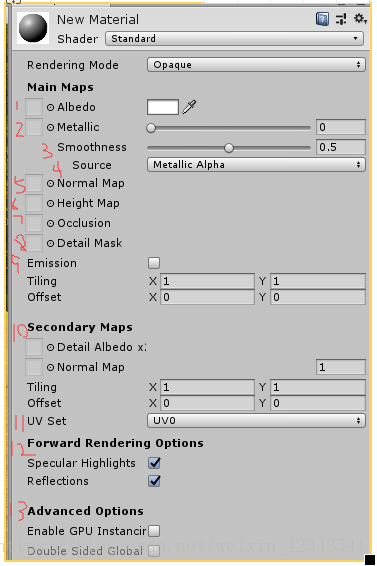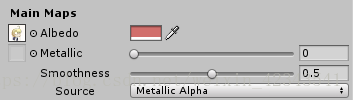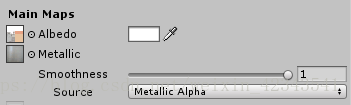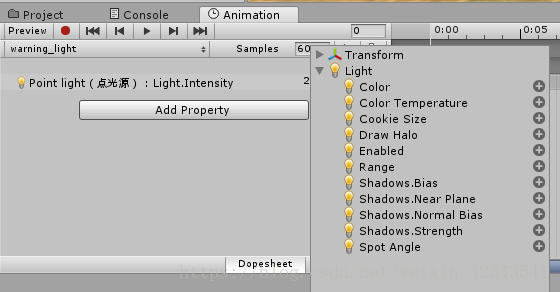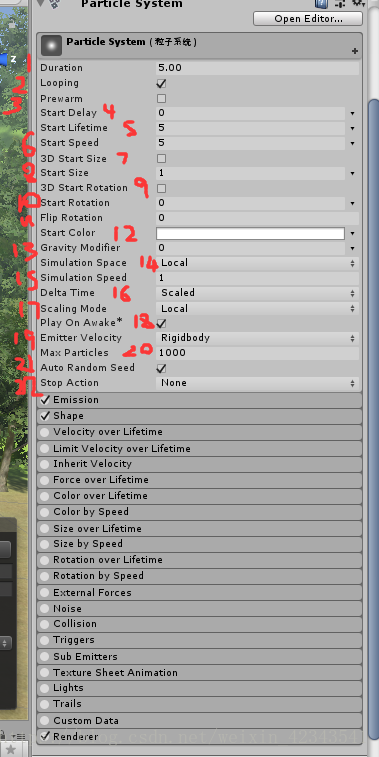一、创建材质
Assets面板右键——creat——material创建一个新的材质球。
ps:Rendering Mode(渲染模式)【opaque(不透明模式),cutout(镂空模式),fade(隐现模式),transparent(透明模式)】
- Albedo(反光)【让材质具有特定颜色的单色反光,如果给这里加入贴图图片则会给材质加上贴图】
- Metallic(金属光泽)【默认可以调节右边材质条和smoothness(平滑度)去设置基本的金属质感。Metallic只对所放图片的红色通道生效,蓝色、绿色通道颜色深度不影响图片光泽,红色颜色越深金属越亮,若所给的图片没有通道格式,则默认平滑度最大,通常想设置成某种金属光泽就直接使用一些纯金属贴图图片】
- smoothness(平滑度)【设置金属材质的平滑度】
- source【暂时不知道干嘛用的,大概是材质红通道所取的来源?】
- Normal map(法线贴图)【取代原模型表面的法线,重新定义反射光线的方向,用于让低精度的模型拥有高精度的细节,用贴图的三个通道去定义法线向量,图片必须有rbg通道】
- Height map【暂时未知】
- Occlusion(环境光遮蔽)【用于模型凹陷处的光照效果,和metallic、normal map结合可以使复杂模型变得更真实。使用灰度rbg贴图】
- Detail Mask【暂时未知】
- Emission(自发光)【使模型自己发出特定颜色的光】【ps:这里面的tiling是指模型一面上面铺几张贴图,x表示一面上x轴方向铺几张,y是y轴,若设置成负数则贴图会水平或者垂直倒置,而offset是设置贴图的初始位置】
- Secondary Maps(二级贴图)【给材质叠加上第二张贴图,下面的参数是设置第二张贴图的平铺数和uv起始坐标】
- ....略
二、材质的制作
- 给材质球加贴图:直接在Albedo里面加
【这里加入一个呆毛图片,因为又设置了棕红色单色反光因此才会这样显示,默认白色就没事】
- 给材质球加金属质感:在Metallic里面添加某金属图片或者已经处理过的红色通道图片。使用这张金属图给盔甲加金属感→
【←before】
【←after】
- 给材质加法线贴图:在normal map里面加入图片(一般和原贴图一样,否则反射光会很乱)
【注意:若提示“该图片不能作为normal map使用”这个提示可以无视掉,若点了下角fix now修改图片文件原贴图会翻车】
【←before】
【←after】
- 给材质加环境光遮蔽:在Occlusion中添加图片(和原材质一样或者进行过修改),再通过调整滑动条调出想要的效果
默认是1,我们调成0.5
【←1时】
【←0.5时】
- 材质自发光:在Emission上打勾启用自发光功能,添加上原贴图文件,在HDR中选择想要发光的颜色
- 使材质透明,做出玻璃效果:在Rendering mode中改为Transparent(透明),单击Albedo右边选色框,在RBGA中,A的值就是透明度,设置其大小便可改变物体透明度大小,从而调出玻璃效果。(更好的玻璃效果需要写shader脚本给正面和后面进行渲染,还要根据需要加上法线贴图制作玻璃划痕)
- 为模型叠加贴图(贴花):新建要叠加的材质(贴花),然后做出透明效果。找到需要叠加贴图的模型,找到Mesh Renderer(网格渲染器),在Materials中的size里面加1(增加一个贴图)然后把透明贴图放入就实现贴花效果。
(这里说的是叠加贴图会有性能损失,更高效的混合纹理后面再讲)
(话说为什么突然会有水印..)
- 为模型添加bloom反光: 需要导入bloom特效插件包,特效脚本放摄像机里生效
- 创建光源闪烁效果:创建一个点光源(create-light-pointlight),调整其发光到需要的颜色。然后创建灯光闪烁动画,上面windows-animation打开动画编辑器,为点光源创建动画。点add property添加属性,再点强度(intensity)右边的+号添加属性,像这样(还可以添加其他属性,包括位置移动等)。往时间线中间添加一个关键帧,给该帧的强度设为0,这样循环播放的时候闪烁就自然了。
三、为模型添加材质
将新建的材质球拖进场景物体里或者拖进Hierarchy里面的模型对象里
四、设置天空盒
- 新建新材质,在inspector最上面的shader下拉表里选择skybox(其中6 sided是指用6张图片拼成天空盒,cubemap是指使用立体贴图作为天空盒,panoramic是指使用全景图形成天空盒,procedural是指使用系统默认天空盒但可以调整里面的元素)
- 选好skybox类型并且放好图片后点击顶部windows里面的lighting然后setting打开光照面板,将skybox material替换为新做的材质便可。
- 添加雾效果:在lighting(光照)面板里的other settings里面把fog勾上,调整参数到适合的值
五、粒子系统(particles)
1.Duration(时长,单位秒,每个粒子发射周期)
2.Looping(保持循环,只会在一个周期播放粒子)
3.Prewarm(保持预热,每次都从头开始播放粒子动画)
4.start delay(开始延迟,多少秒之后才播放动画)
5.start lifetime(开始生命值,设置粒子生命值,可以通过下拉栏点击random between two constants来设置随机值)
6.start speed(开始速度值,设置速度,也可以设置随机值)
7.3D start size(这个估计是把粒子做成3D立体,并且设置开始大小)
8.start size(开始尺寸)
9.3D start rotation(保持三维粒子旋转,很少被使用,会暴露出模拟粒子的矩形几何体)
10.start rotation(开始旋转角度,可以设置随机值)
11......略
ps:
Emission(勾选后可以设置粒子发射率)
Shape(形状,勾选后可以设置发射角度和半径等)
Color over Lifetime(勾选后可以从里面下拉表里设置粒子颜色渐变)
Size over Lifetime(勾选后可以从下拉表里面设置粒子大小变化曲线)
Roation over Lifetime(勾选后可以从下拉表设置粒子旋转的角速度,也可以随机)
Texture Sheet Animation(纹理表动画【tiles用于指定纹理中横向和纵向的动画帧数量;cycles指定粒子发射到消失的过程中动画的播放次数】)
创建粒子材质
1.创建新材质,点击材质的着色器属性(shader),在下拉表里选中粒子(particles),再点里面的叠加(Addictive)
2.然后选择一种灰度图作为粒子的形状,还可以指定一种颜色作为粒子的颜色
3.然后将这个材质拖进粒子对象里面生效